Как да намерите и изтриете дубликати на файлове на компютър
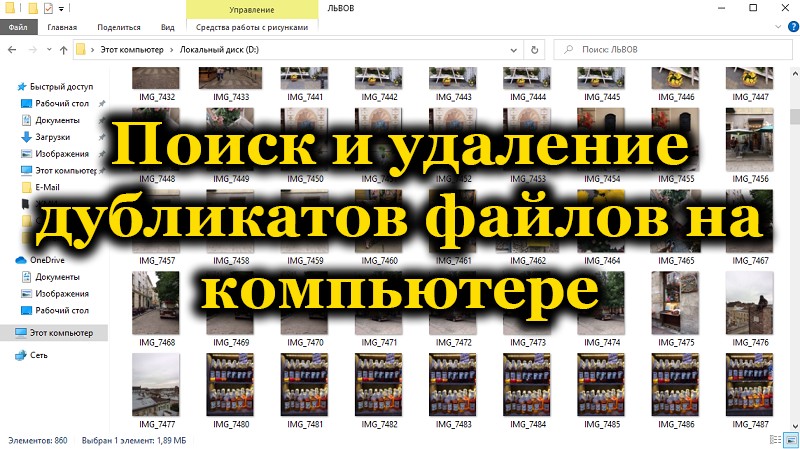
- 1034
- 97
- Angelo Monahan
Повечето потребители често изтеглят различни файлове от интернет, музика, снимки, видеоклипове, документи или приложения, поради които на компютъра могат да възникнат отпечатъци на файлове. Например, това може да се случи поради началото на изтеглянето на файла няколко пъти или след копиране и поставяне на елемента на друго място (без да изтривате първия файл). Можете да опитате да ги потърсите ръчно или да използвате полезността, специално проектирана за тази операция, някои от тях ще бъдат обсъдени днес в статията.
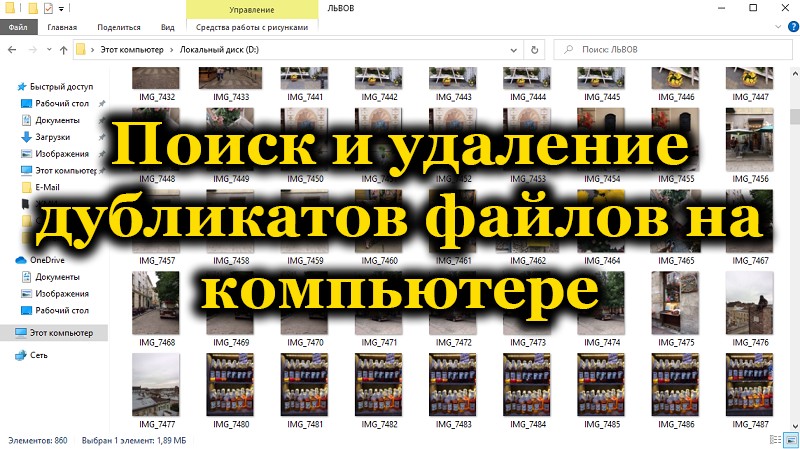
Ccleaner
Много популярна програма за почистване, която засяга почистването на много секции, както системни, така и потребители, а също така има възможност за дълбока настройка. Работи с регистър, със системен боклук и приложения, инсталирани на устройството. И също така, разбира се, търси дублиращи се файлове на компютър.
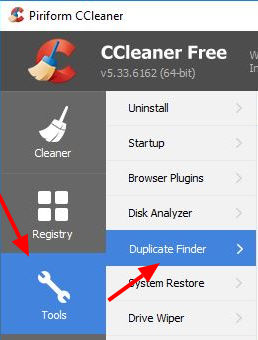
Програмният интерфейс е направен в прост стил и трудностите при справяне с функционалността и инструментите не трябва да възникнат. Всичко, от което се нуждаете, е да кликнете върху бутона „Анализ“, изчакайте края на процеса и след това „почистване“. Между другото, разделът на програмата, предназначен да работи с дубликати, е в инструментите.
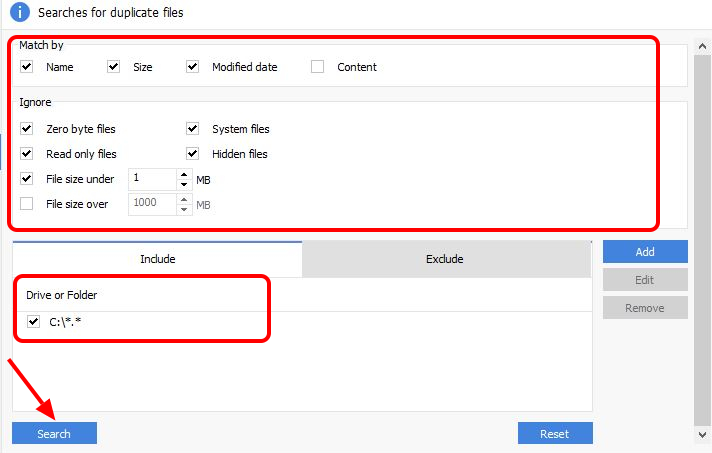
Възможно е да зададете сортирането на файлове, което ще се случи веднага след търсенето, по име, размер, съдържание, разширяване и дата на редактиране. Или инсталирайте знамето "Игнорирайте" и посочете кои секции и пътища, с които ще бъдат предадени параметри по време на диагностиката. След това остава да щракнете върху бутона "Търсене".
SearchMyFiles
Алтернатива на търсенето на системата на Windows, която в допълнение към стандартните операции има разширена функционалност, например, търсенето на дубликати на видео, аудио файлове, както и търсенето на двойки на други документи. Търсачката е мощна, основното е да се справите с предложения арсенал от инструменти. SearchMyFiles има незначителна тежест, а също така не изисква инсталиране (е преносима помощна програма), така че можете да носите неговите файлове на друго устройство (флаш устройство, диск и т.н. Д.).
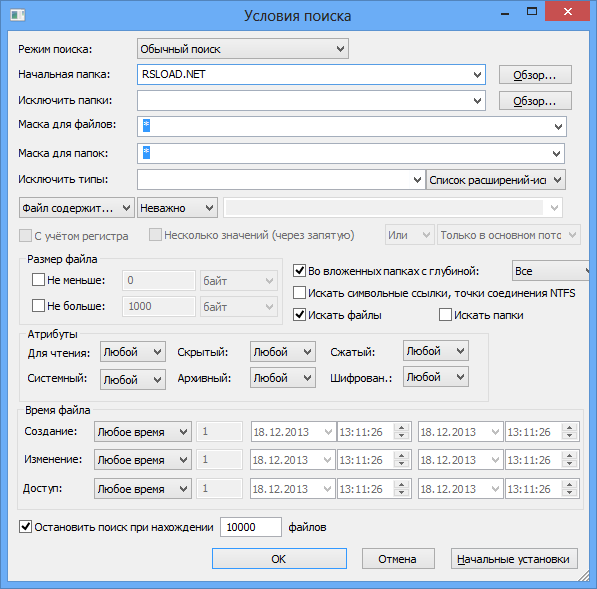
Преди старта е необходимо да се присвоят параметрите на търсенето. Попитайте начините, по които SearchMyFiles ще провери, както и директорията за лидерство, с атрибути, като теглото на документа (например, от 500 kb до 7 MB, ако е необходимо), време и дата на създаване или редактиране, независимо дали е Файлът трябва да бъде системен или скрит, може би трябва да бъде папка или поддръжка. Всички тези настройки са посочени преди диагнозата.
Изображенията, снимките, които са дубликати, се намират дори когато имат различни имена. Не забравяйте да превключвате опциите на търсачката в режим на работа на дублирания.
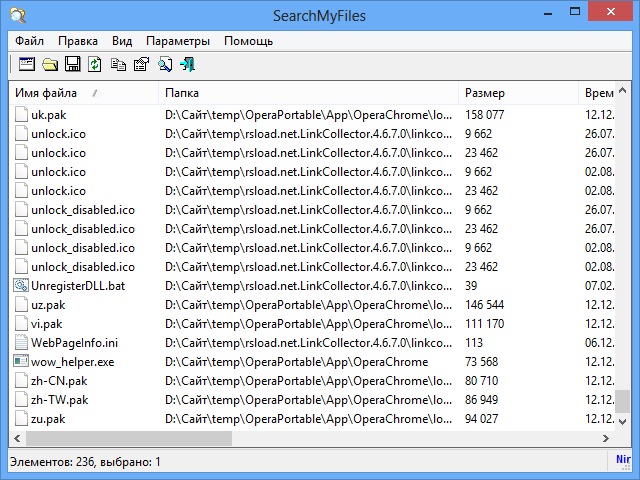
Можете да изтеглите SearchMyFiles от официалния уебсайт на Nirsoft, като изберете превод на потребители на руски, от Kondor или от Solokot, а вторият е нов, както и най -адаптиран към текущата версия на софтуера.
Dupeguru
Dupeguru е крос -платформна приложение с графичен интерфейс, присвоено за намиране на многократни файлове от различни типове в системата. Операционната система за правилното стартиране не трябва да е по -ниска от Windows 7 (тя работи добре за изтриване на повтарящи се файлове в Windows 10) или OS X 10.10 и по -горе. С Dupeguru можете лесно да намерите музика със същите маркери, допълнителна информация, както и името, поставяйки режима "музикален". За да сканирате снимка, задайте специален режим на работа, за да търсите снимки неясно, което ви позволява да откриете подобни снимки на компютър, но не непременно същите.
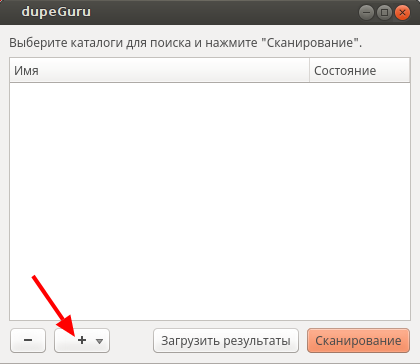
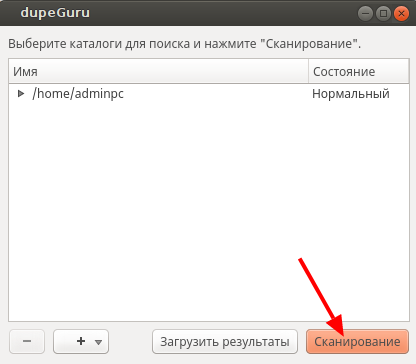
Инсталирайте руския език в раздела Опции, за да улесните запознаването с интерфейса на прозореца на програмата. Там можете също да зададете Dupeguru игнорирайте файлове под дадените, изтрийте празни дублиращи се папки, игнорирате обектите, които се отнасят до самия файл (тоест тези, които са етикети).
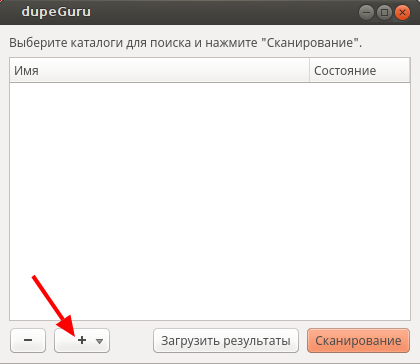
Близнаци 2
Ако се интересувате как да намерите дубликати на файлове в Mac OS, както и как да ги изтриете, за да освободите дисковото пространство, тогава полезността е интелигентна и популярна сред потребителите на тази операционна система е отговор. Попитайте предпочитаните секции за сканиране, преди да започнете (домашна папка, изображения, аудио, фонотек iTunes или вашите папки и директория), след което стартирайте анализа, като натиснете бутона. Интелигентното почистване ще извлече всички намерени повтарящи се документи, както и информация за тях, като името, разширението, датата на създаване, които не се повтарят и друга информация.
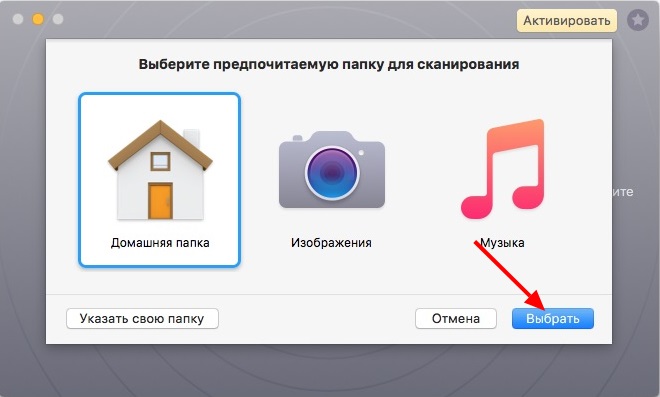
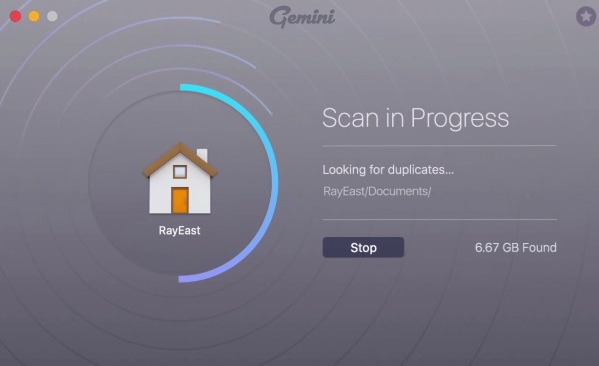
Близнаци 2 се предоставят на платена основа, цената на лиценза за годината е 19 долара.95 за едно устройство. Или можете да опитате безплатно, но с ограничена функционалност, а не дълъг живот на програмата.
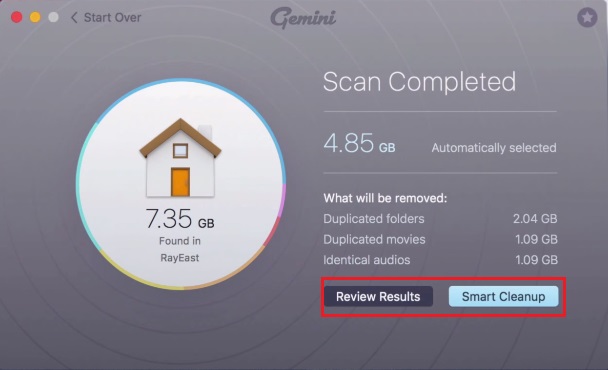
Auslogics дублиращият ферма за файлове
Оптимизирайте и освободете паметта на твърдия диск на вашия компютър, намиране и изтриване на файловете Copia от вашия компютър. Целият процес на анализ се контролира от потребителя, както и списъкът на намерените копия се показва след края на процедурата. Инсталирайте лични настройки на програмата (директория, която да изключите или къде да търсите конкретно), и след това щракнете върху „Напред“ и работете върху елементите в списъка с изброени, посочете какво да изтриете и какво да оставите.
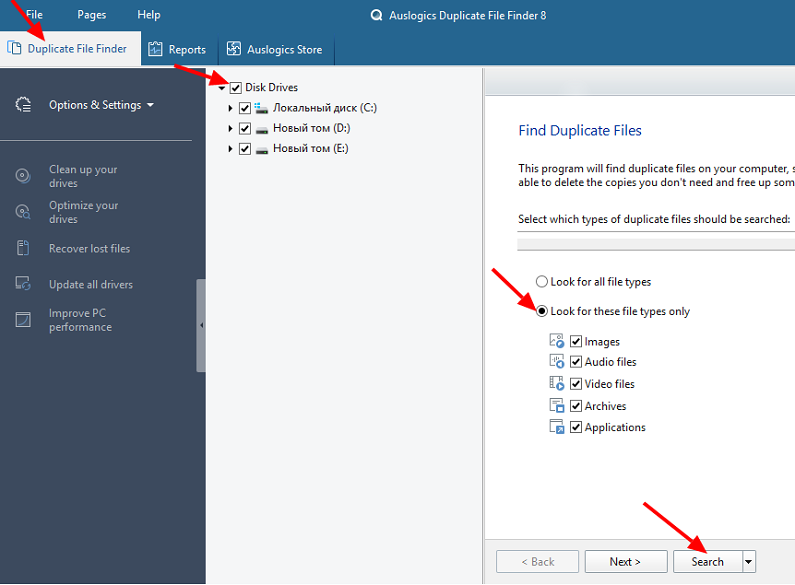
Количеството, както и обема на намерените повтарящи се образци (както и тип: музика, видео файл, снимка) се показват в долната част на интерфейса.
AllDup
AllDup е мощен и безплатен дублиращ почистващ препарат за вашия компютър. Нова, мощна търсачка ви позволява да намерите елементи според следните критерии: Име, разширение, съдържание на файлове, дата на промяна и атрибути на файлове. Методът за бърз алгоритъм и сканиране намира дубликат на всякакъв тип файл, текст, снимки, видеоклипове или музика.
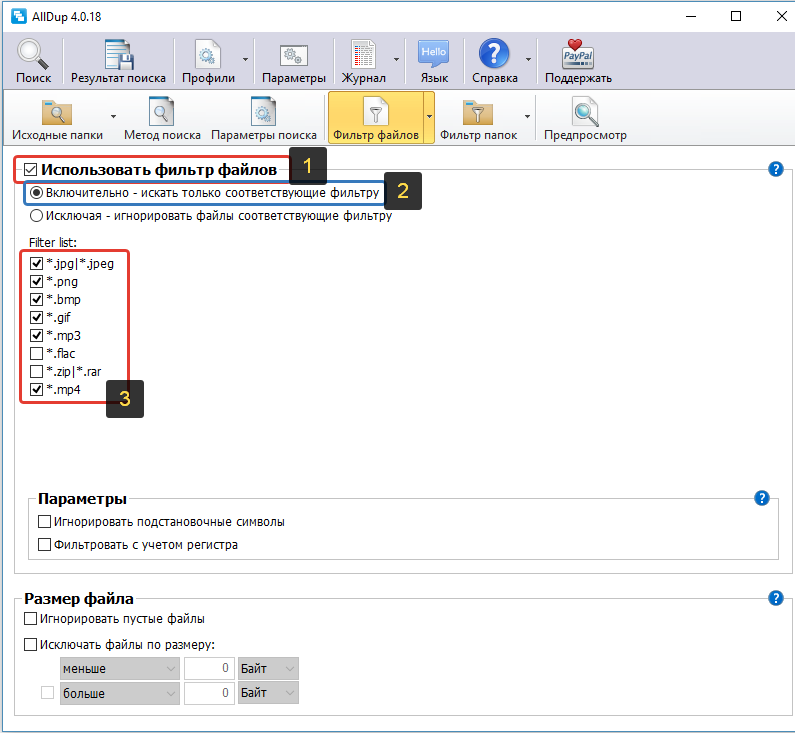

AllDup функционалност може:
- Потърсете твърд диск.
- Търсете подобни изображения (не непременно идентични).
- Игнорирайте exif (технически данни на снимките) JPEG и CR2 файлове.
- Създайте преки пътища или връзки към последния оригинален файл.
- Намерете двойки с определени параметри, посочени от потребителя.
- Можете да сканирате много различни папки, песни, дискове, преносими носители, CD/DVD.
- Не проверявайте маркерите за MP3 файлове (ID3).
- Запазете резултатите в текстов документ .Txt или във файл на таблица .CSV.
- Потребителят може да използва ключовите комбинации за по -удобна работа с програмата.
- Търсене вътре в опаковани данни (в архиви), с разширения 7Z, ARJ, CAB, CB7, CBR, CBT, CBZ, EPUB, GZ, ISO, LZH, LHA, NRG, RAR, TAR и ZIP.
- Игнорирайте метаданни аудио документи flac.
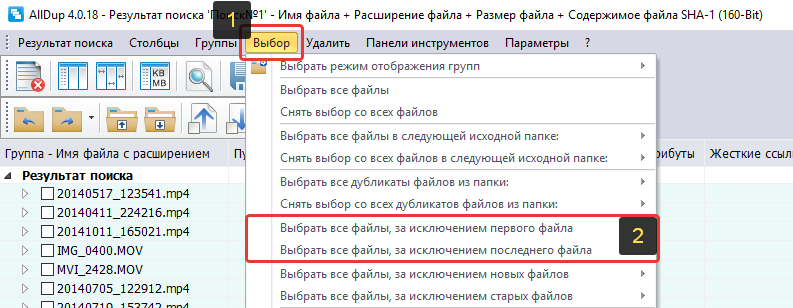
Общ командир
Това е много мощно, както и най -стабилният файлов мениджър за Windows с интерфейс с два панела. Програмата се разпространява условно и заплата, с цена на лиценз от 2500 рубли с пробен период на работа за 30 дни.
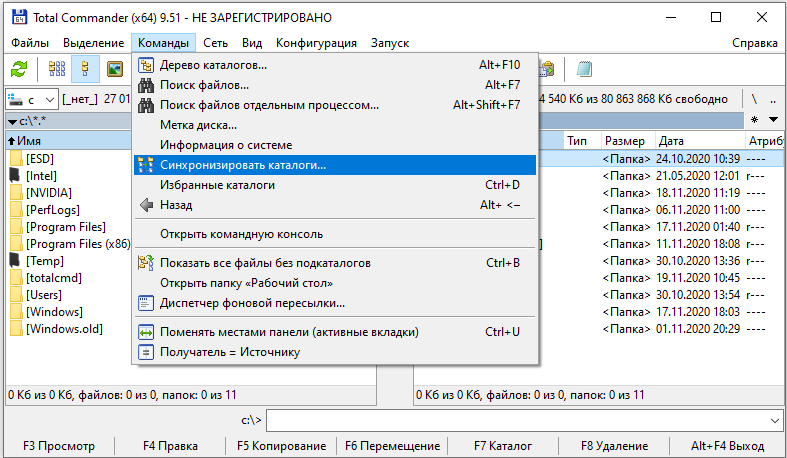
Функционалността заедно с набора от инструменти на панела е доста обширна и с ясни подписи и описание за всеки елемент. Общият командир може да разкрие архиви, както и свободно да променя съдържанието си, както когато работи със стандартна папка. Мощна търсачка с възможност за конфигуриране на параметри за търсене, за да намерите файлове, които трябва да отговарят на определени критерии, също работи.
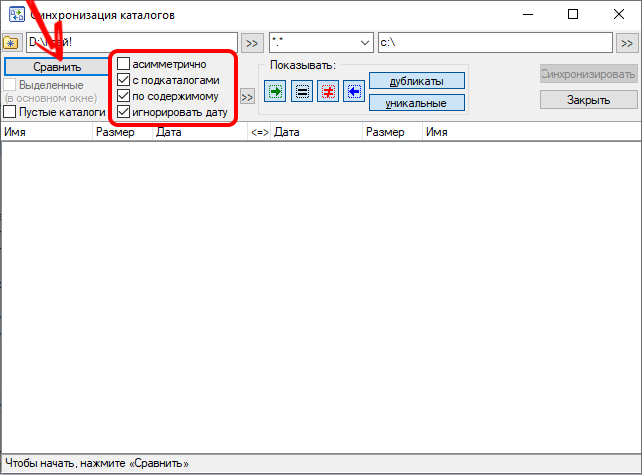
Програмата се коригира лесно за потребителя, панелите могат да бъдат преместени до мястото, където ще бъде по -удобно за вас, а цветовете на бутоните, елементите, надписите, панелите и прозорците също могат да бъдат персонализирани за всеки стил.
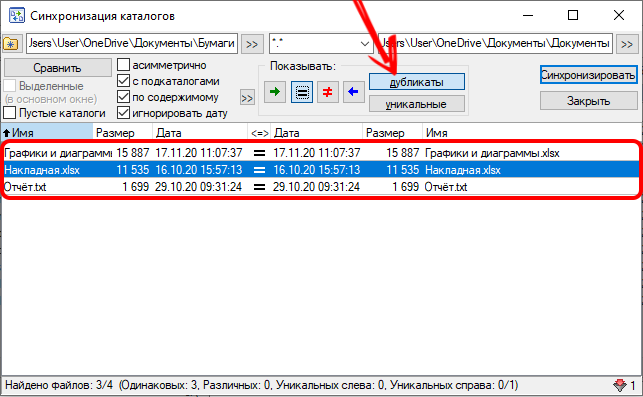
Мениджърът предоставя инструменти за работа с копия, тоест може да изпълнява функцията за търсене на дублиращи се снимки на компютър или да идентифицира други видове повтарящи се данни. Просто въведете необходимите атрибути за търсене и програмата автоматично ще идентифицира и предостави списък на всичко, което сте открили по време на анализа.
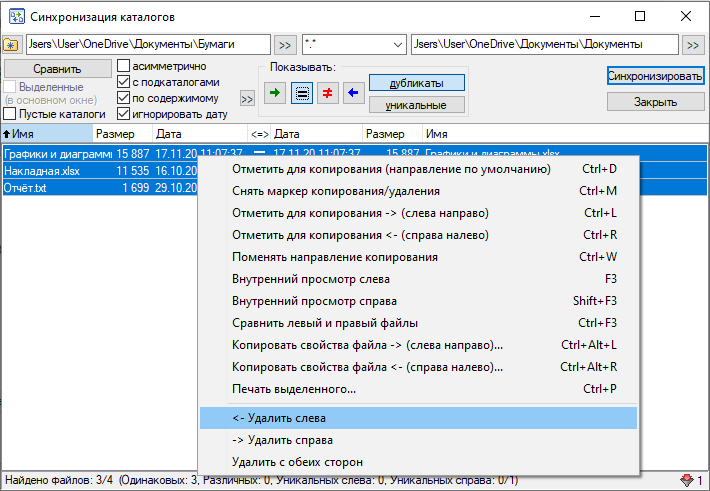
Clonespy
Тази програма може да почисти компютъра ви от претрупване на вашия твърд диск от едни и същи папки, файлове, музика и други документи, които са напълно идентични един с друг. Clonespy - Безплатна, преносима (може също да бъде инсталирана в системата) за търсене, както и за изтриване на Windows дублиращи дубликати.
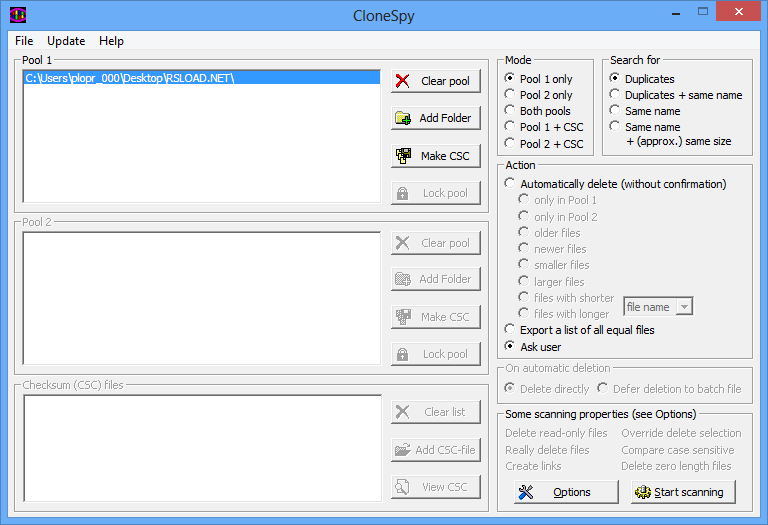
Ако функцията на преместването на файлове не работи (на работния плот и на други места не е възможно да се движат елементите, по някакъв начин да взаимодействат с тях), когато тази програма стартира, опитайте се да използвате тези инструкции:
- Отворете менюто "Старт", след това в търсенето въведете "командния ред". Стартирайте намереното приложение от името на администратора.
- Въведете командата: taskkill /f /im explorer.exe, след това стартирайте Explorer.Exe
- Проверете дали тази функция се е възстановила. Ако не, тогава рестартирайте вашия компютър.
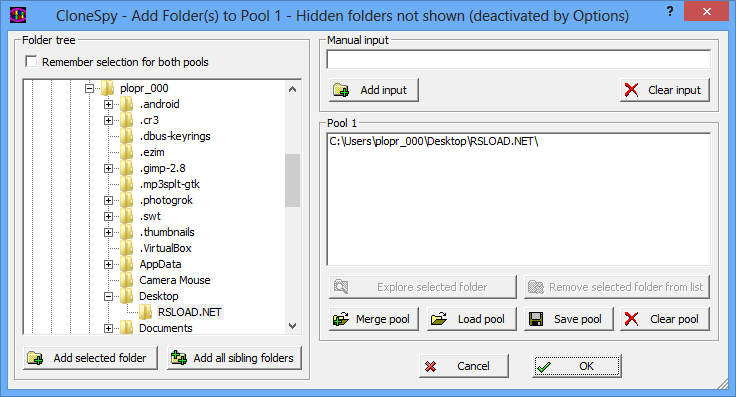
Надяваме се статията да се окаже полезна и вие успяхте да се отървете от огромен брой копия на вашия компютър. Моля, оставете отзива си или пожелайте, използвайки формуляра за коментари малко по -долу.
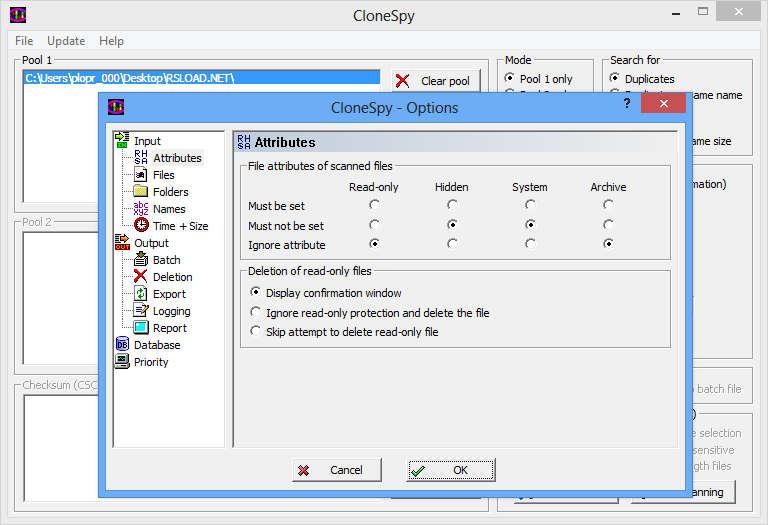
- « Стъпка -By -Step Инструкции за самостоятелно видео
- Свързване на модем с рутер за разпространение на интернет »

